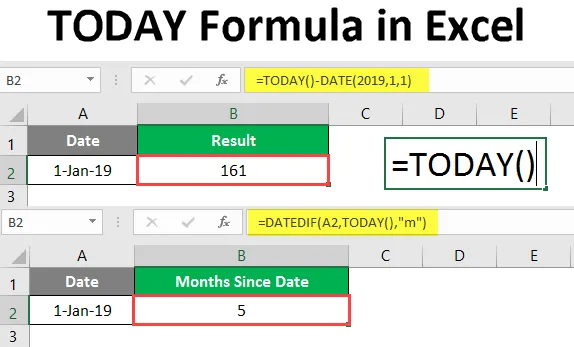
OGGI Formula in Excel (Sommario)
- OGGI Formula in Excel
- Come usare la formula OGGI in Excel?
Introduzione alla formula OGGI in Excel
OGGI Formula in Excel indica la data odierna. La formula aggiorna automaticamente la data ogni volta che un nuovo foglio viene aperto o modificato. La formula viene utilizzata per ottenere la data di OGGI. Questa formula è classificata in "Funzioni data e ora". È una funzione integrata di MS Excel. Questa formula può essere utilizzata come formula di un foglio di lavoro. Ciò significa che può essere utilizzato come parte di una formula in una cella o in un foglio. Questa formula è presente in tutte le versioni di MS Excel, inizialmente trovata in MS Excel 2007.
La formula OGGI viene utilizzata per visualizzare la data odierna nei report e anche per calcolare gli intervalli di tempo tra le date. Questa formula è utile anche nel calcolo dell'età dei dipendenti fino alla data corrente.
Sintassi
La sintassi della formula OGGI è molto semplice in quanto non ha alcun argomento.
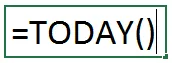
Come utilizzare Excel OGGI Formula in Excel?
OGGI Formula in Excel è molto semplice e facile. Comprendiamo come utilizzare la formula OGGI in Excel con alcuni esempi. Oltre a ottenere la data di OGGI, questa formula può essere utilizzata per il calcolo degli intervalli di tempo e altri calcoli basati sulla data corrente.
Puoi scaricare questo OGGI Modello di Formula Excel qui - OGGI Modello di Formula ExcelEsempio 1
Per ottenere la data di OGGI, devi semplicemente scrivere la formula seguente.
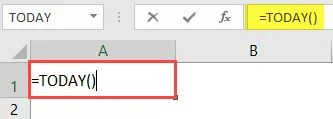
Premere il tasto Invio.
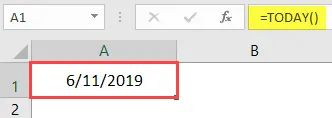
Vedrai la data corrente.
Scorciatoia per ottenere la data di OGGI.
Puoi anche usare la scorciatoia da tastiera per ottenere la data di OGGI.
- Data OGGI: CTRL +;
Con questa scorciatoia, puoi ottenere la data di OGGI.
Per ottenere l'ora corrente, possiamo usare il collegamento seguente.
- CTRL + MAIUSC +;
Questo ci porterà l'ora corrente.
Esempio n. 2
Aggiunta di giorni specifici a / dalla data corrente. Se vogliamo conoscere la data per 5 giorni dalla data di OGGI
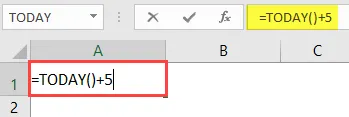 \
\
Premere il tasto Invio per ottenere la data richiesta.
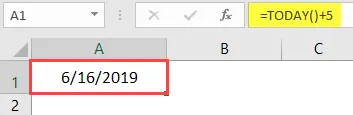
Esempio n. 3
Puoi anche conoscere la data sottraendo il numero specificato di giorni dalla data OGGI. Come se volessimo conoscere la data per 7 giorni prima della data corrente.
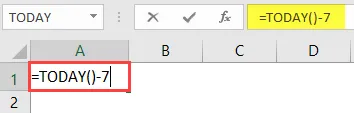
Premere il tasto Invio.
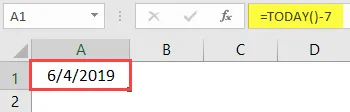
Per calcolare il numero di giorni lavorativi dalla data di OGGI, possiamo usare la formula Workday con OGGI.
Esempio n. 4
Per ottenere il numero di giorni lavorativi aggiungendo 4 giorni dalla data corrente. Scriveremo la formula come di seguito
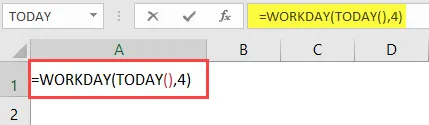
Premere il tasto Invio.
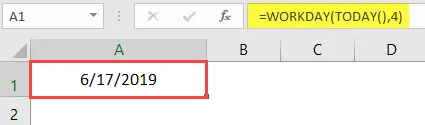
Allo stesso modo, possiamo ottenere la data (esclusi i fine settimana) sottraendo un numero specifico di giorni dalla data di OGGI.
Vogliamo sottrarre 7 giorni dalla data corrente.
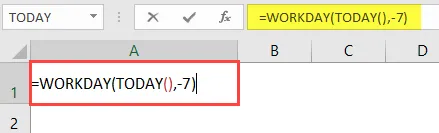
Premere il tasto Invio.
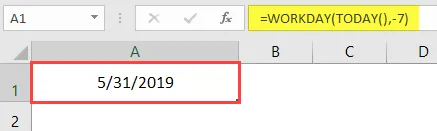
Per ottenere la data in un formato corretto, imposta i formati di cella su Data. Utilizzando la formula OGGI come parte della formula, possiamo anche ottenere il numero di giorni trascorsi prima / dopo una determinata data.
= Data-TODAY ()
Esempio n. 5
Supponiamo di voler conoscere il numero di giorni trascorsi dall'1-gen-2019.
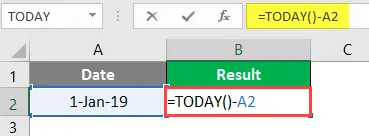
Premere il tasto Invio.
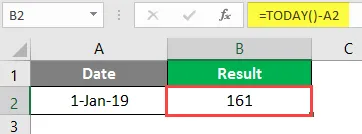
Riceverai il numero di giorni fino a OGGI dall'1-gen-2019.
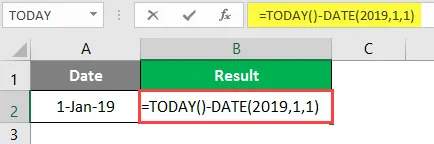
Premere il tasto Invio.
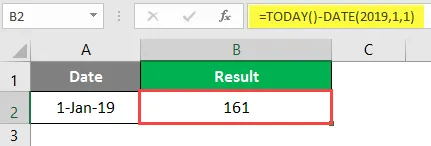
Puoi anche usare questa formula per ottenere lo stesso risultato.
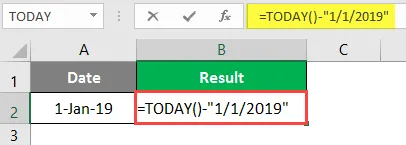
Premere il tasto Invio.
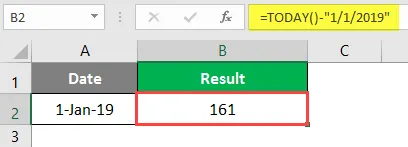
Nota per applicare il formato Generale alla cella, per ottenere il risultato corretto. Per calcolare il numero di mesi prima o dopo una determinata data di OGGI.
Per questo useremo la formula OGGI come parte della formula DATEDIF come mostrato di seguito:
- = DATEDIF (start_date, End_date, unità)
- = DATEDIF (data passata, OGGI (), “m”)
Qui M è usato da mesi.
Esempio n. 6
Se la data passata è 1-1-2019, scriveremo la formula come di seguito per ottenere il numero di mesi tra OGGI e la data passata.
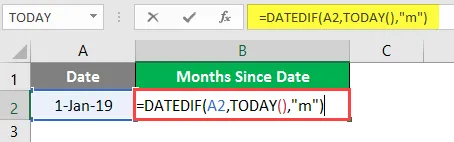
Premere il tasto Invio.
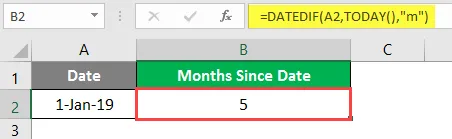
Otteniamo il numero di mesi dall'1-1-2019 a OGGI, che è 5. Per calcolare il numero di mesi tra OGGI e qualche data futura, possiamo usare anche la formula OGGI.
Esempio n. 7
Supponiamo di voler calcolare il numero di mesi da OGGI al 21-11-2019. Per questo, useremo la formula OGGI con la formula DATEDIF come mostrato di seguito.
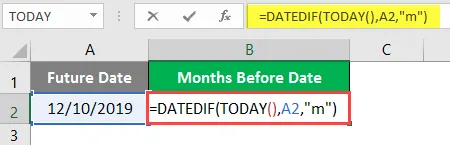
Premere il tasto Invio.
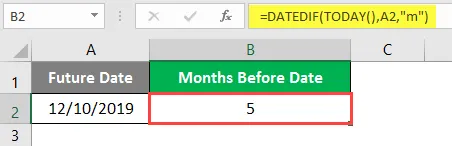
In questo modo, otteniamo il numero di mesi futuri da OGGI. Allo stesso modo, possiamo anche scoprire il numero di anni passati / anni futuri da OGGI.
Esempio n. 8
Per calcolare il numero di anni trascorsi per OGGI, abbiamo questo esempio. Qui vogliamo scoprire il numero di anni dall'1-1 al 2014 fino a OGGI.
Scriveremo la formula come di seguito
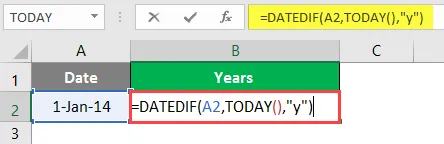
Premere il tasto Invio.
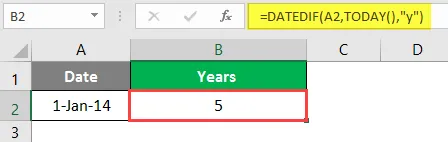
Otteniamo il numero di anni come 5 dall'1-1 al 2014 fino a OGGI.
Esempio n. 9
Possiamo anche calcolare il numero di anni futuri da OGGI a una data futura specificata. Diciamo che vogliamo conoscere il numero di anni da OGGI fino al 12-8-2023.
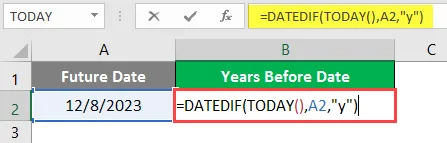
Premere il tasto Invio per ottenere il numero di anni futuri.
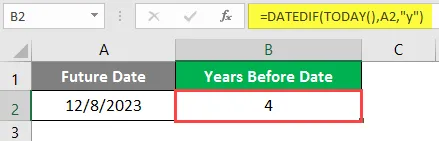
Sono trascorsi 4 anni da OGGI fino al 12-8-2019.
Esempio n. 10
Possiamo anche calcolare l'età in anni fino a OGGI, usando la formula OGGI. Supponiamo che io sia nato nel 1987, per calcolare la mia età in anni, ecco la formula.
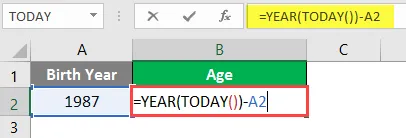
Premere il tasto Invio.
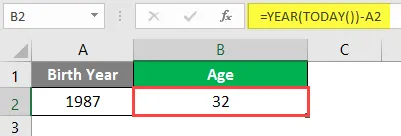
La mia età sarebbe di 32 anni a partire da OGGI.
Conclusione
Esaminando tutti gli esempi sopra, sarai in grado di comprendere la formula OGGI e i suoi usi nei calcoli a seconda degli scenari. OGGI Formula è una formula di Excel molto comunemente usata.
Cose da ricordare sulla formula OGGI in Excel
- La formula OGGI è una formula altamente volatile che si aggiorna o ricalcola automaticamente ogni volta che una cartella di lavoro viene aperta o modificata.
- Se desideri una data fissa, invece di utilizzare la formula OGGI, digita manualmente la data. Poiché la formula OGGI aggiornerà automaticamente la data.
- La formula OGGI è di natura volatile, quindi si aggiorna automaticamente, il che a sua volta aumenta il tempo di elaborazione.
- Nel caso in cui si desideri la data e l'ora correnti, utilizzare la funzione NOW () anziché la funzione TODAY ().
- Per attivare l'aggiornamento automatico della funzione OGGI vai a:
Scheda Formule> Opzioni di calcolo e selezionare Automatico.
Articoli consigliati
Questa è una guida per OGGI Formula in Excel. Qui discutiamo come utilizzare la formula OGGI in Excel insieme ad esempi pratici e modello Excel scaricabile. Puoi anche consultare i nostri altri articoli suggeriti:
- Formula DESTRA in Excel
- Formula HYPERLINK in Excel
- Tabella di ricerca in Excel
- Formula della data in Excel